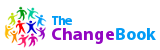Mega est un service Cloud qui permet de téléverser et télécharger des fichiers : https://mega.co.nz/. Ici nous allons voir comment télécharger avec Internet Explorer, Firefox et Chrome. Attention : si votre navigateur internet usuel est Internet Explorer, sachez que seule la version 10 du navigateur est prise en charge. Si vous utilisez une version antérieure, vous ne pourrez pas utiliser le service.
Télécharger les navigateurs en question :
- IE 10 : http://www.internetexplorer.fr/download
- Firefox : http://www.mozilla.org/fr/firefox/features/
- Chrome : https://www.google.com/intl/fr/chrome/browser/?hl=...
I - Avec Internet Explorer
Voici la procédure complète pour télécharger les fichiers avec Internet Explorer, avec un lien Mega incluant la clé de décriptage :
1) Cliquez sur les liens fournis (ou copiez les et collez les dans la barre d'adressage de votre navigateur)

2) Avec Internet explorer, vous aurez ce message vous invitant à changer de navigateur pour Chrome. Si ce n'est pas votre souhait, cochez la case (1) pour que ce message ne vous soit pas représenté à votre prochaine visite et cliquez sur le bouton "No, thanks" (2)

3) Cochez la case pour accepter les conditions d'utilisation (1) et cliquez sur le bouton télécharger (2)

4) Attendre la fin du téléchargement

5) Une fois le téléchargement complet, en bas de la fenêtre cliquez sur le menu "Enregistrer" (1) et sélectionnez "Enregistrer sous" (2)

6) Sélectionner où vous souhaitez enregistrer le fichier et cliquez sur le bouton "Enregistrer"

7) Fin de la procédure

8) Si votre lien Mega est un lien court, cela signifie que la clé de décryptage n'est pas intégrée à ce dernier. Mega vous demandera alors de la fournir avant de procéder au téléchargement. Cochez la case pour accepter les conditions d'utilisation (1), saisissez la clé (2) et cliquer sur le bouton de téléchargement (3)

II - Particularités avec Firefox
La procédure de téléchargement de fichiers sur Mega avec le navigateur internet Mozilla Firefox est quasiment identique à celle montrée ci-haut avec Internet Explorer. Elle diffère seulement au tout début de la procédure lors de votre première visite sur le service Mega et à la toute fin.
1) Cliquez sur les liens fournis (ou copiez les et collez les dans la barre d'adressage de votre navigateur). A votre première visite, le service Mega vous invite à installer une extension. Cochez la case "Ne plus afficher" (1) et cliquez sur le bouton "Installer l'extension" (2)

2) Cliquez sur le bouton "Autoriser"

3) Dans la fenêtre de confirmation, cliquez sur le bouton "Installer maintenant"

4) Après l'installation de l'extension, cliquez sur le bouton "Redémarrer maintenant" pour relancer Firefox.

5) La procédure de téléchargement est ensuite identique à celle décrite au point 1. Seul l'avertissement relatif à la fin du téléchargement diffère, en haut de page vous devrez cliquer sur le bouton "Ouvrir le dossier de téléchargement" :

6) Fin de procédure

III - Particularités avec Chrome
Contrairement avec Internet explorer et Mozilla Firefox, vous n'aurez pas de message vous invitant à changer de navigateur ou d'installer une extension.
1) La procédure de téléchargement est identique à celle décrite au point 1. Seul l'avertissement relatif à la fin du téléchargement diffère, en bas de page vous devrez cliquer sur le menu et sélectionner "Afficher dans le dossier" :

2) Fin de procédure

Télécharger les navigateurs en question :
- IE 10 : http://www.internetexplorer.fr/download
- Firefox : http://www.mozilla.org/fr/firefox/features/
- Chrome : https://www.google.com/intl/fr/chrome/browser/?hl=...
I - Avec Internet Explorer
Voici la procédure complète pour télécharger les fichiers avec Internet Explorer, avec un lien Mega incluant la clé de décriptage :
1) Cliquez sur les liens fournis (ou copiez les et collez les dans la barre d'adressage de votre navigateur)

2) Avec Internet explorer, vous aurez ce message vous invitant à changer de navigateur pour Chrome. Si ce n'est pas votre souhait, cochez la case (1) pour que ce message ne vous soit pas représenté à votre prochaine visite et cliquez sur le bouton "No, thanks" (2)

3) Cochez la case pour accepter les conditions d'utilisation (1) et cliquez sur le bouton télécharger (2)

4) Attendre la fin du téléchargement

5) Une fois le téléchargement complet, en bas de la fenêtre cliquez sur le menu "Enregistrer" (1) et sélectionnez "Enregistrer sous" (2)

6) Sélectionner où vous souhaitez enregistrer le fichier et cliquez sur le bouton "Enregistrer"

7) Fin de la procédure

8) Si votre lien Mega est un lien court, cela signifie que la clé de décryptage n'est pas intégrée à ce dernier. Mega vous demandera alors de la fournir avant de procéder au téléchargement. Cochez la case pour accepter les conditions d'utilisation (1), saisissez la clé (2) et cliquer sur le bouton de téléchargement (3)

II - Particularités avec Firefox
La procédure de téléchargement de fichiers sur Mega avec le navigateur internet Mozilla Firefox est quasiment identique à celle montrée ci-haut avec Internet Explorer. Elle diffère seulement au tout début de la procédure lors de votre première visite sur le service Mega et à la toute fin.
1) Cliquez sur les liens fournis (ou copiez les et collez les dans la barre d'adressage de votre navigateur). A votre première visite, le service Mega vous invite à installer une extension. Cochez la case "Ne plus afficher" (1) et cliquez sur le bouton "Installer l'extension" (2)

2) Cliquez sur le bouton "Autoriser"

3) Dans la fenêtre de confirmation, cliquez sur le bouton "Installer maintenant"

4) Après l'installation de l'extension, cliquez sur le bouton "Redémarrer maintenant" pour relancer Firefox.

5) La procédure de téléchargement est ensuite identique à celle décrite au point 1. Seul l'avertissement relatif à la fin du téléchargement diffère, en haut de page vous devrez cliquer sur le bouton "Ouvrir le dossier de téléchargement" :

6) Fin de procédure

III - Particularités avec Chrome
Contrairement avec Internet explorer et Mozilla Firefox, vous n'aurez pas de message vous invitant à changer de navigateur ou d'installer une extension.
1) La procédure de téléchargement est identique à celle décrite au point 1. Seul l'avertissement relatif à la fin du téléchargement diffère, en bas de page vous devrez cliquer sur le menu et sélectionner "Afficher dans le dossier" :

2) Fin de procédure

Sujets:
aide, support, tuto, TCB, assistance
- 14 Février 2013 18:05
- |